

作者: Adela D. Louie, 最新更新: 2020年6月15日
您是否打算将iPhone照片传输到Android设备? 您是否想知道是否有可能 在Android上预览传输的iPhone照片? 如果您有与此相同的问题,那么您肯定来对地方了。
当您尝试从iPhone设备切换到Android设备时,要做的第一件事就是将照片从iPhone传输到Android设备。 另一件事是,您还要确保与Android用户的亲朋好友共享珍贵的照片。 或者,您可能只想备份iPhone照片,这就是为什么要将它们转移到Android设备上的原因。
无论您是出于何种原因,如何将照片从iPhone传输到Android设备的方法都有很多。 这就是为什么在这篇文章中,我们将向您展示如何将iPhone照片传输到Android设备的许多简单方法。
同时,我们将向您展示如何 在Android上预览传输的iPhone照片 设备。 因此,如果您想了解更多信息,请继续阅读本文。
第1部分:如何在Android上传输和预览已传输的iPhone照片的最佳方法第2部分:有关如何在Android上转移和预览转移的iPhone照片的其他方法第3部分:结论
我们要向您展示的第一种方法是将照片从iPhone传输到Android设备时必须尝试的最佳解决方案。 同时,您还可以 在Android上预览传输的iPhone照片 设备。 因此,我们所指的工具就是 FoneDog电话转移.
FoneDog电话传输是一种非常有效的工具,每当您要将某些数据从一台设备传输到另一台设备时,都可以依靠它。 它可以做的一件事就是它可以 传送照片 从您的iPhone设备到您的Android,同时,它可以让您轻松地将传输的iPhone照片预览到Android。
电话转移
在iOS,Android和Windows PC之间传输文件。
轻松地在计算机上传输和备份短信,联系人,照片,视频,音乐。
与iOS 13和Android 9.0完全兼容。
免费下载

除了它可以 转移你的照片 从iPhone到您的Android设备,它还可以传输其他数据,例如您的视频,音乐,短信,联系人等。 除此之外,该程序还是一种非常安全有效的工具,可用于将数据从一台设备传输到另一台设备。 为了向您展示它的易用性,这里有一个快速指南,您可以轻松遵循。
在计算机上下载并安装FoneDog电话转接后,继续并启动它。 然后,使用各自的USB电缆将iPhone和Android设备都连接到计算机。 然后,等待程序检测到您的两个设备。
然后,从屏幕顶部继续,单击向下箭头按钮,然后从下拉列表中选择您的iPhone设备。 选择iPhone设备后,继续并选择要从iPhone设备传输的文件类型。 因此,在这种情况下,请继续并从屏幕上显示的列表中单击照片文件类型。
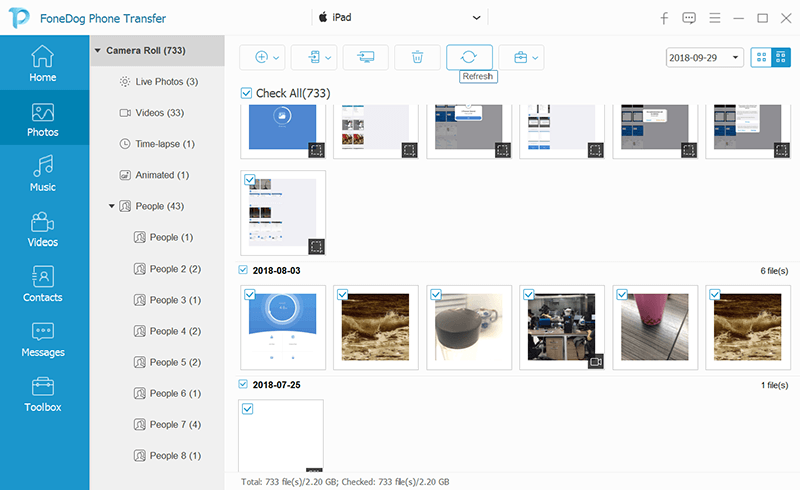
然后,FoneDog电话转接将为您显示iPhone设备上的所有图像。 因此,从那里开始,单击要传输的每张照片旁边的小框。 或者,您也可以单击屏幕顶部的全选按钮以一次选择您在屏幕上看到的所有照片。
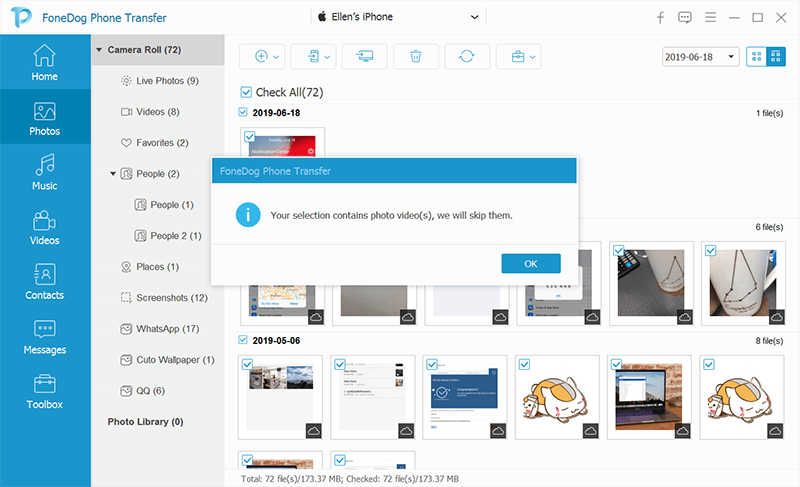
选择完所有要传输的照片后,继续并单击屏幕顶部菜单栏中的“导出到设备”按钮。 然后,继续并从设备列表中选择您的Android设备。 等待过程完成。 完成后,您现在可以继续 在Android上预览传输的iPhone照片.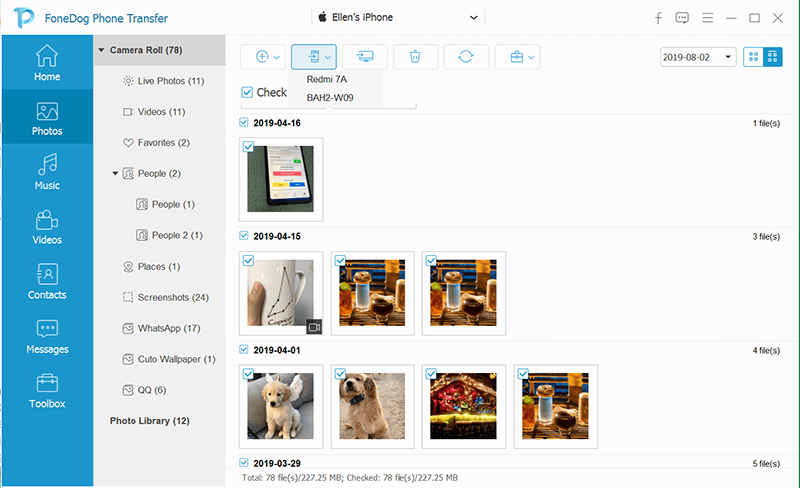
现在,在将照片从iPhone设备传输到Android时,还有其他一些方法可以利用。 同时,如何 在Android上预览传输的iPhone照片。 这样,您可以选择其他一些简单的解决方案。
将照片从一台设备传输到另一台设备的一种传统方式是使用所有设备附带的蓝牙功能。 并向您展示如何执行此过程,这是您需要做的事情。
将照片从iPhone设备共享到Android的另一种传统方法是使用拖放方法。 该解决方案中需要的是预装的iOS和Android设备驱动程序。 有了它后,请继续执行以下步骤。
注意:在执行此过程时,有时会遇到一些干扰。 其中一些是您的系统可能会暂时处理或卡住。 当您尝试将大量数据从一台设备传输到另一台设备时,通常会发生这种情况。
因此,如果您不希望这些事情发生,只需将数据复制并保存到计算机中,然后将其拖放到Android文件夹中即可。
除了将计算机用作传输方式之外,还有一些应用程序可以下载并安装在iPhone和Android手机上,因此您可以直接从设备执行此过程。 有了这些,我们这里有了最受信任和最常用的应用程序,可以在Android上传输和预览传输的iPhone照片。
注意:我们将向您显示的所有应用程序都可以从Android和iPhone设备上的App Store和Play Store下载。 您也可以在每个应用程序的Android上预览传输的iPhone照片。
分享它 是最流行的应用程序之一,您可以在iPhone和Android上使用它们来传输所需的任何数据。 通过此应用程序,您可以将文件,应用程序,照片,音乐和视频从一台设备传输到另一台设备。 这就是为什么当您要在Android上传输和预览已传输的iPhone照片时,也应该使用该应用程序的原因。
基本上,您所需要做的就是在Android和iPhone设备上下载该应用程序。 将iPhone设置为发送方,将Android设置为接收方。 然后选择要在iPhone设备上传输的照片,然后按发送按钮。
然后,让您的Android设备接收照片。 而且,一旦Android从iPhone设备接收到您的照片,您现在就可以使用该应用程序本身在Android上预览传输的iPhone照片。
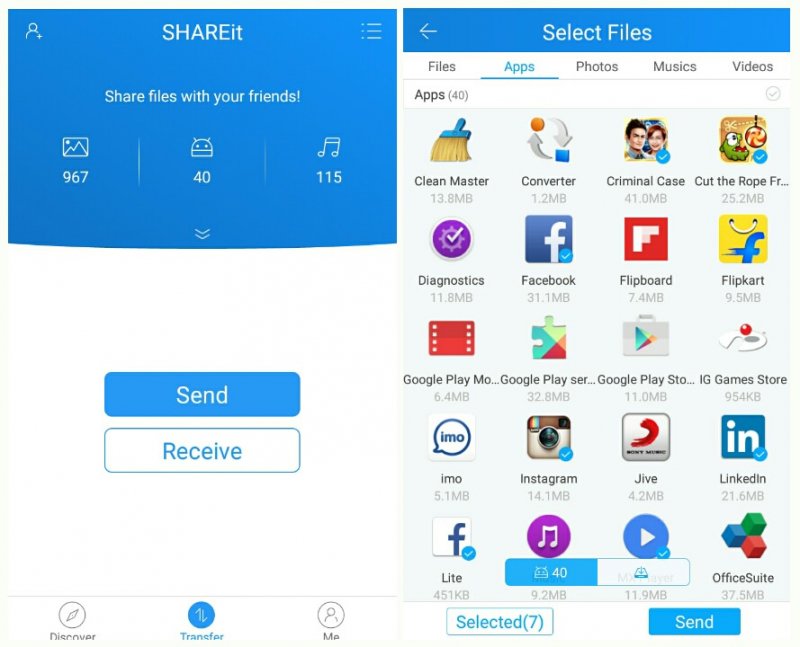
Dropbox 实际上被认为是可以在Android和iPhone设备上使用的云存储。 因此,它也是一款出色的应用程序,可在您要将文件或任何数据从一台设备传输到另一台设备时使用。 在这种情况下,请将照片从iPhone传输到Android。
这也是您可以使用的一个简单应用程序。 您需要做的就是在Android和iPhone设备上下载Dropbox应用程序。 然后,在将它们安装到Android和iPhone设备上之后,继续并登录您的Google帐户。 在这里,您必须确保要在Android和iPhone设备上使用相同的登录名。
然后,使用您的iPhone,继续并将要转移的所有照片上传到Dropbox。 上传完照片后,请继续获取Android设备,然后从iPhone登录到您在Dropbox上使用的同一帐户。 然后,您现在可以继续从那里预览在Android上传输的iPhone照片,并将它们保存到Android设备(如果需要)。
Send Anywhere应用程序是另一种将文件从一台设备共享到另一台设备的方式。 使用此应用程序,您不再需要登录帐户。 实际上,这就像ShareIt应用程序一样工作。
唯一的区别是此应用程序向接收电话发送一个您需要输入的代码,以便您接受文件发送。 这样,对于您来说,传输数据将更加安全。 这样一来,一旦在应用程序中发送了所有想要的照片,便可以在Android上预览传输的iPhone照片。
因此,您可以看到,有很多简单的方法可以传输和同时预览传输的iPhone照片。 Android系统 设备。 借助上面显示的所有解决方案,请继续进行操作,然后选择您认为最适合您真正需要的解决方案,然后选择其中哪种更容易在Android上传输和预览已传输的iPhone。
发表评论
评论
热门文章
/
有趣乏味
/
简单困难
谢谢! 这是您的选择:
Excellent
评分: 4.7 / 5 (基于 63 评级)